經常有不少 iPhone 或 Android 用戶,想實現LINE跨系統轉移,不管是LINE聊天記錄Android轉iOS,或是將LINE聊天記錄iOS轉Android,是沒辦法透過LINE內建功能來實現,那有什麼方法才能達成呢?
其實想實現iPhone 與 Android 之間無痛互轉 LINE聊天記錄,只要利用「超便利LINE聊天轉移工具 iMyFone iTransor for LINE」就能實現,這款工具還可以備份 LINE聊天記錄,甚至可以實現還原已刪除LINE聊天記錄,要是有 LINE 聊天備份和轉移相關需求,建議立即透過 iMyFone iTransor for LINE 快速解決。

LINE聊天轉移工具 iMyFone iTransor for LINE
iMyFone iTransor for LINE 算是一款能夠解決LINE聊天備份無法跨平台工具,基本功能已經超越 LINE 原廠功能,像是 LINE 備份、跨平台轉移對話紀錄都能夠輕鬆實現,底下就來教大家如何透過「iMyFone iTransor for LINE」快速轉移 LINE對話紀錄。
那麼 iMyFone iTransor for LINE 主要能夠解決底下幾種常見問題,關於這些功能也會在後續利用教學告訴大家如何實現:
- iPhone與Android互轉
- 手機備份不起來直接備份到電腦
- 將電腦備份轉到iPhone
- 尋找遺失訊息
如何用 iPhone與Android手機 LINE聊天記錄互相移轉
想要將 LINE 聊天對話紀錄從iOS轉Android 系統,或是LINE聊天對話紀錄從 Android 轉到 iOS 系統,只需要利用「iMyFone iTransor for LINE」工具就可以實現。
這篇會以 iPhone 的 LINE 對話紀錄直接移轉到 Android 系統為例子。
1.電腦安裝 iMyFone iTransor for LINE
首先找一台電腦(Windows、macOS),先安裝 iMyFone iTransor for LINE 轉移工具,當前 Windows 系統支援比較完整,可以在 iPhone 與 Android 之間互轉 LINE對話紀錄,唯獨只有 macOS 暫時無法支援 iPhone / Android 轉移到 Android 系統。
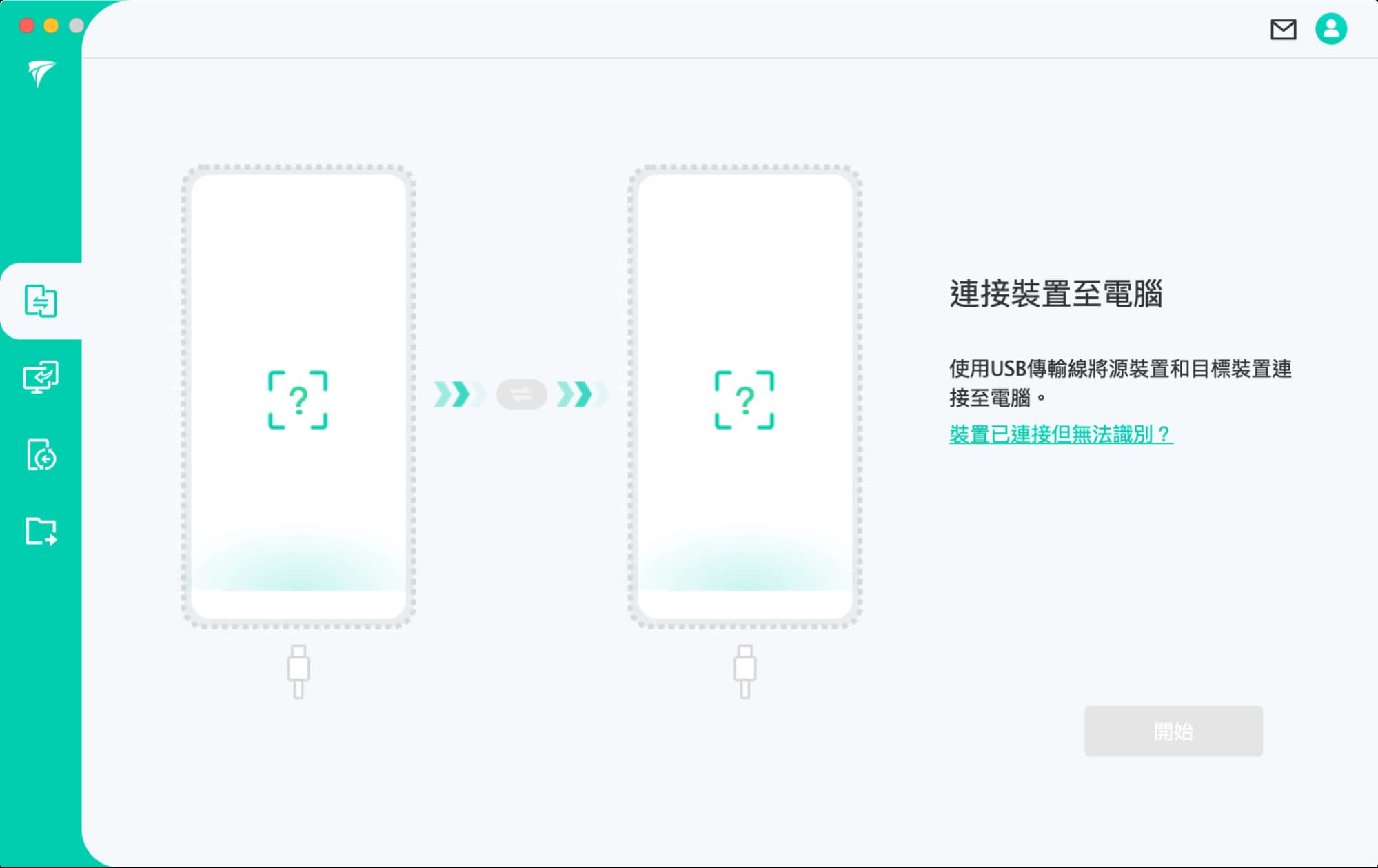
2. iPhone 和 Android 手機連到電腦
先替 Android 手機要先開啟「USB偵測」模式,設定位置在 Android 「設定」內找到關於手機 / 我的裝置,然後連續點7下「軟體版本號碼」,就會在設定頁面中觸發「開發人員選項」,裡面就可以打開「USB偵測」功能,才能夠安卓手機與電腦連線。
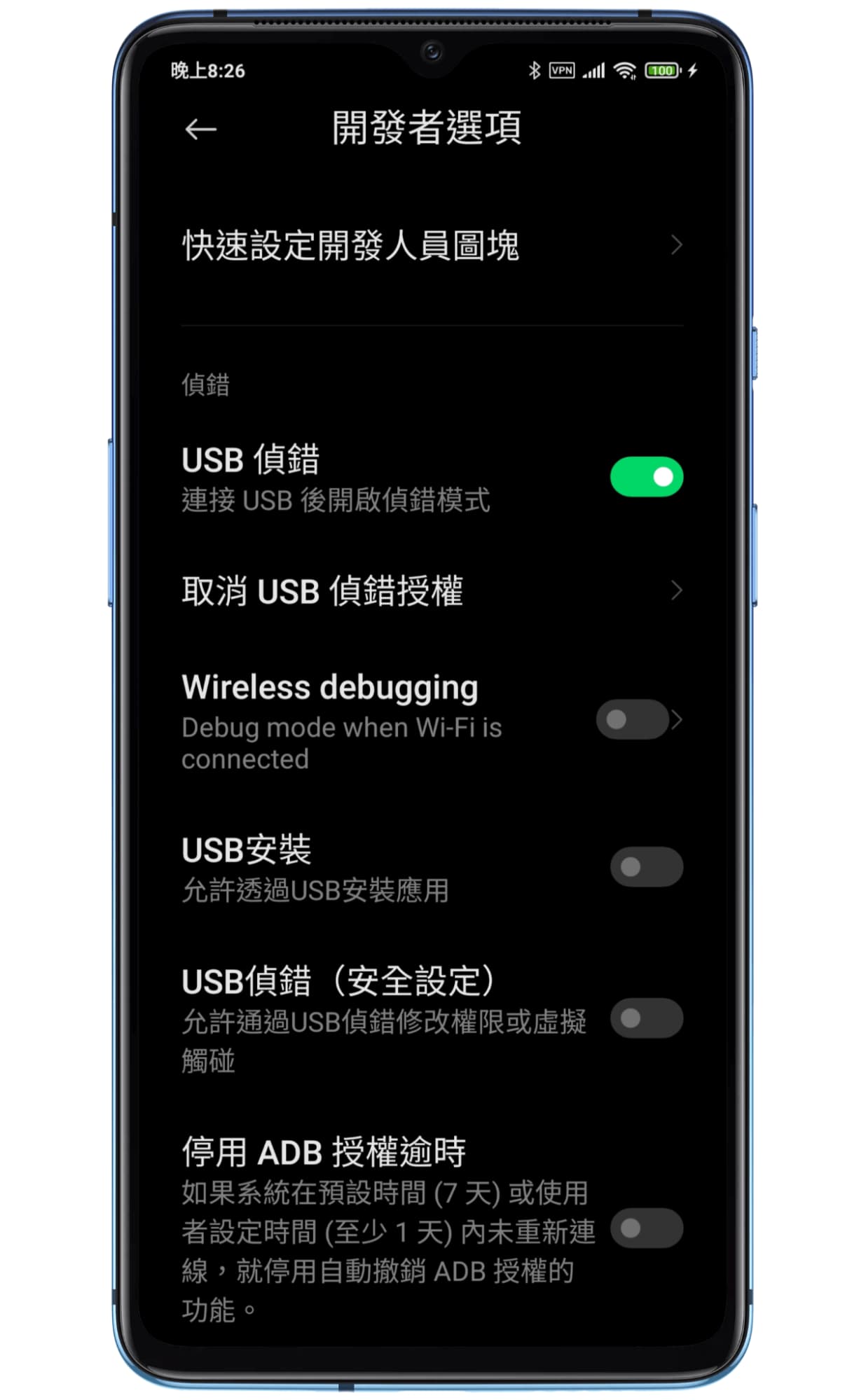
如果是iPhone 手機首次用傳輸線連到電腦時,會顯示是否要信任這部電腦,要點選「信任」和輸入解鎖密碼,才能夠讓電腦與iPhone互相連結。

當 iPhone 和 Android 手機透過傳輸線連到電腦,確定 iMyFone iTransor for LINE 工具有讀取到設備後,再來要注意左側是「來源轉移設備」,右側是「目標接收資料端設備」,可以利用中間互換按鈕調整,一切就緒就能夠按下「開始」。
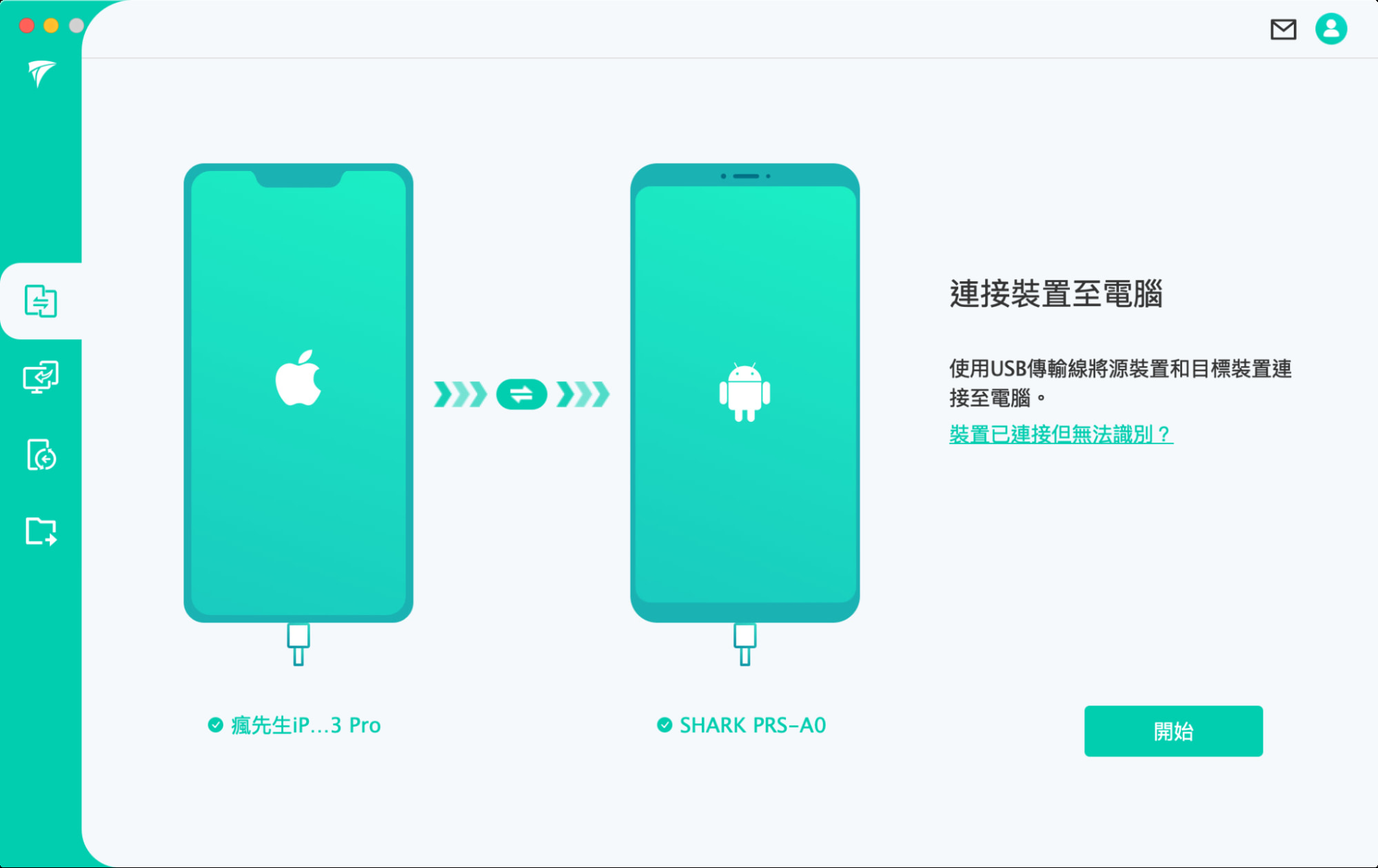
此時會跳出目標設備 LINE 資料會被覆蓋警告視窗,點選「好」繼續。
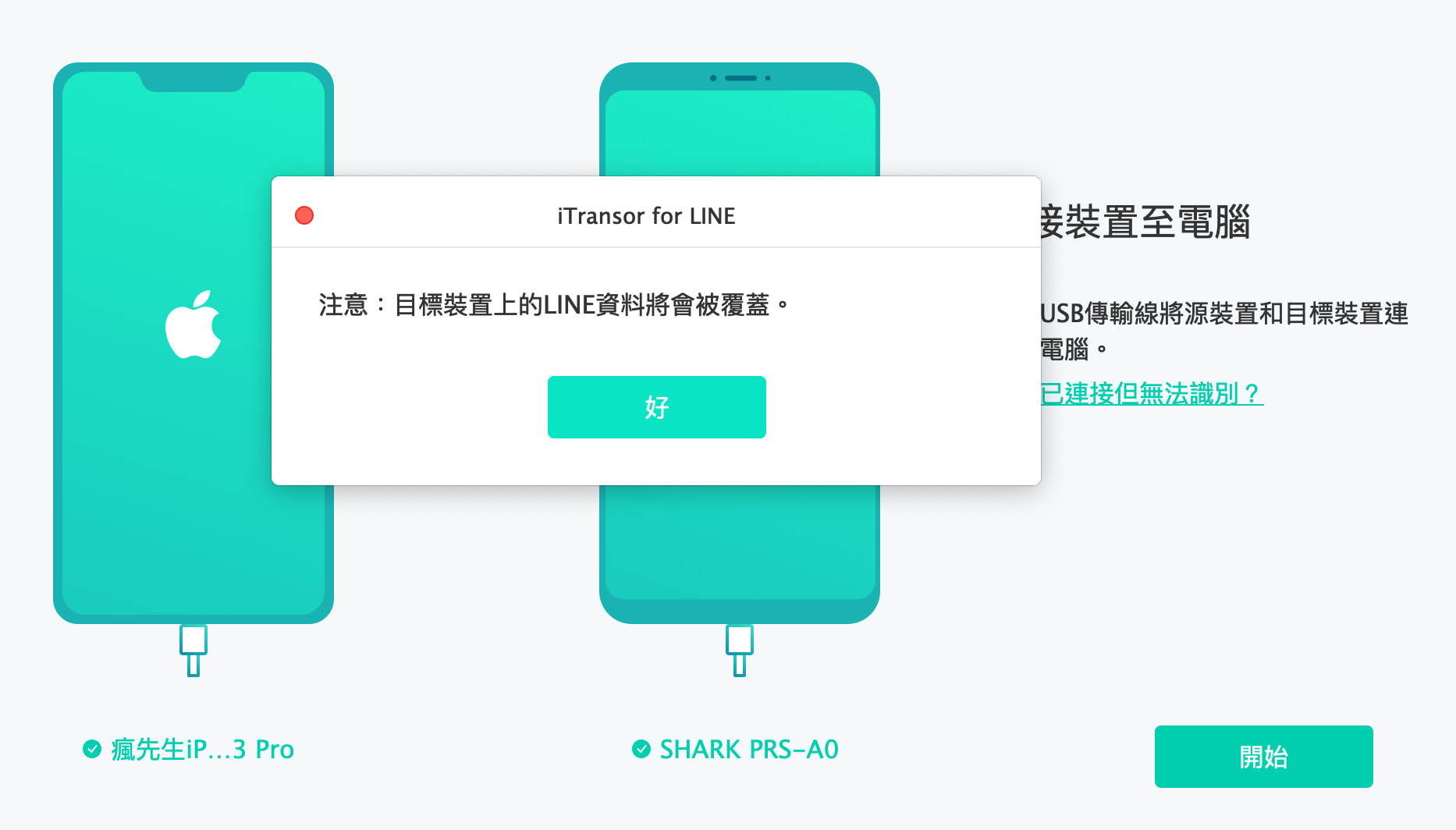
3. 準備來源裝置與目標裝置
剛開始工具會進入準備來源 LINE資料狀態,放著不動等待跑滿 100%,建議過程中不要繼續使用 LINE 聊天。
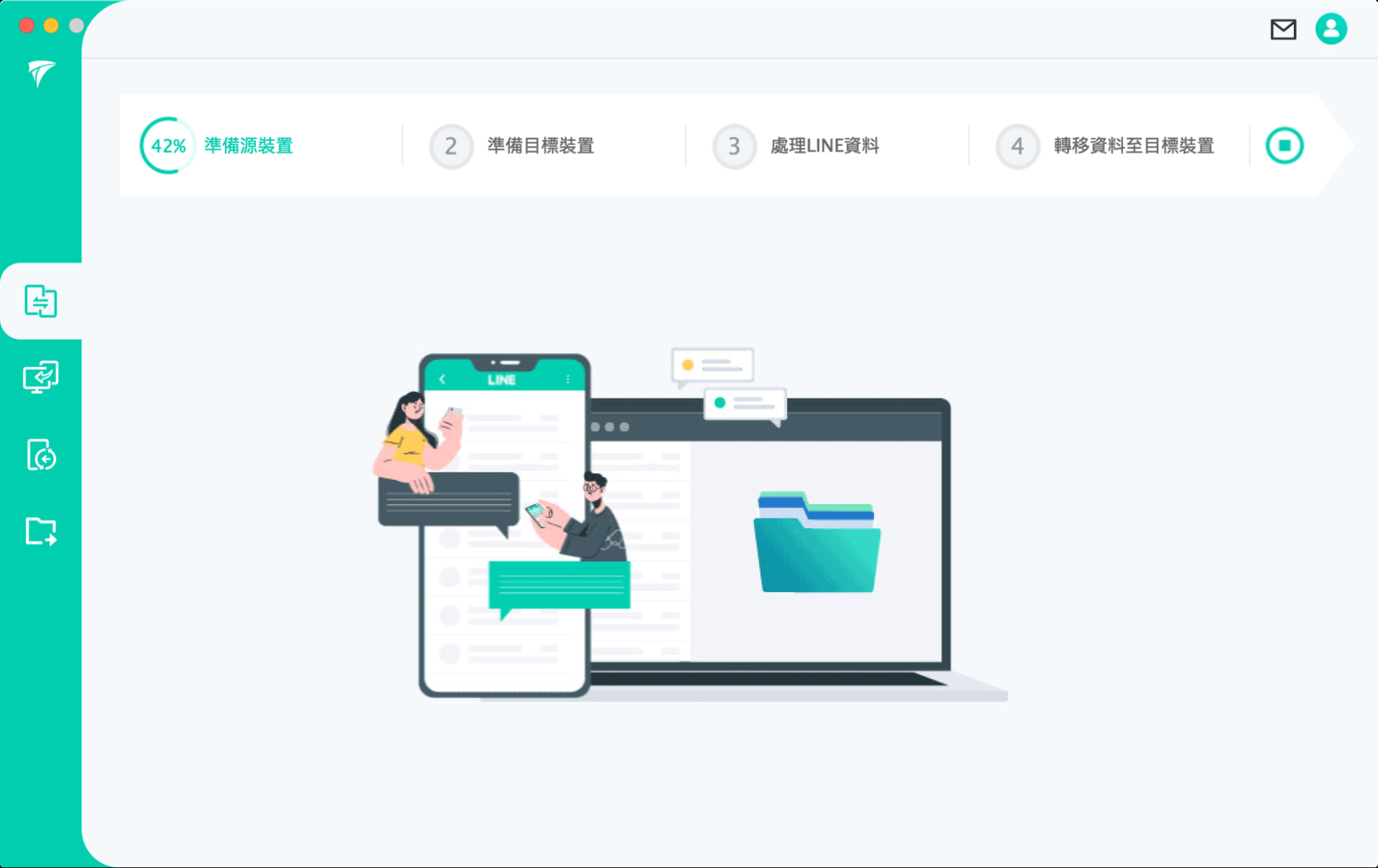
當來源跑完後,再來 iMyFone iTransor for LINE 工具會自動在 Android 手機上,自動移除原本 LINE ,並且會安裝舊版 LINE App,不用自己手動操作,只要點選「好」按鍵繼續 。
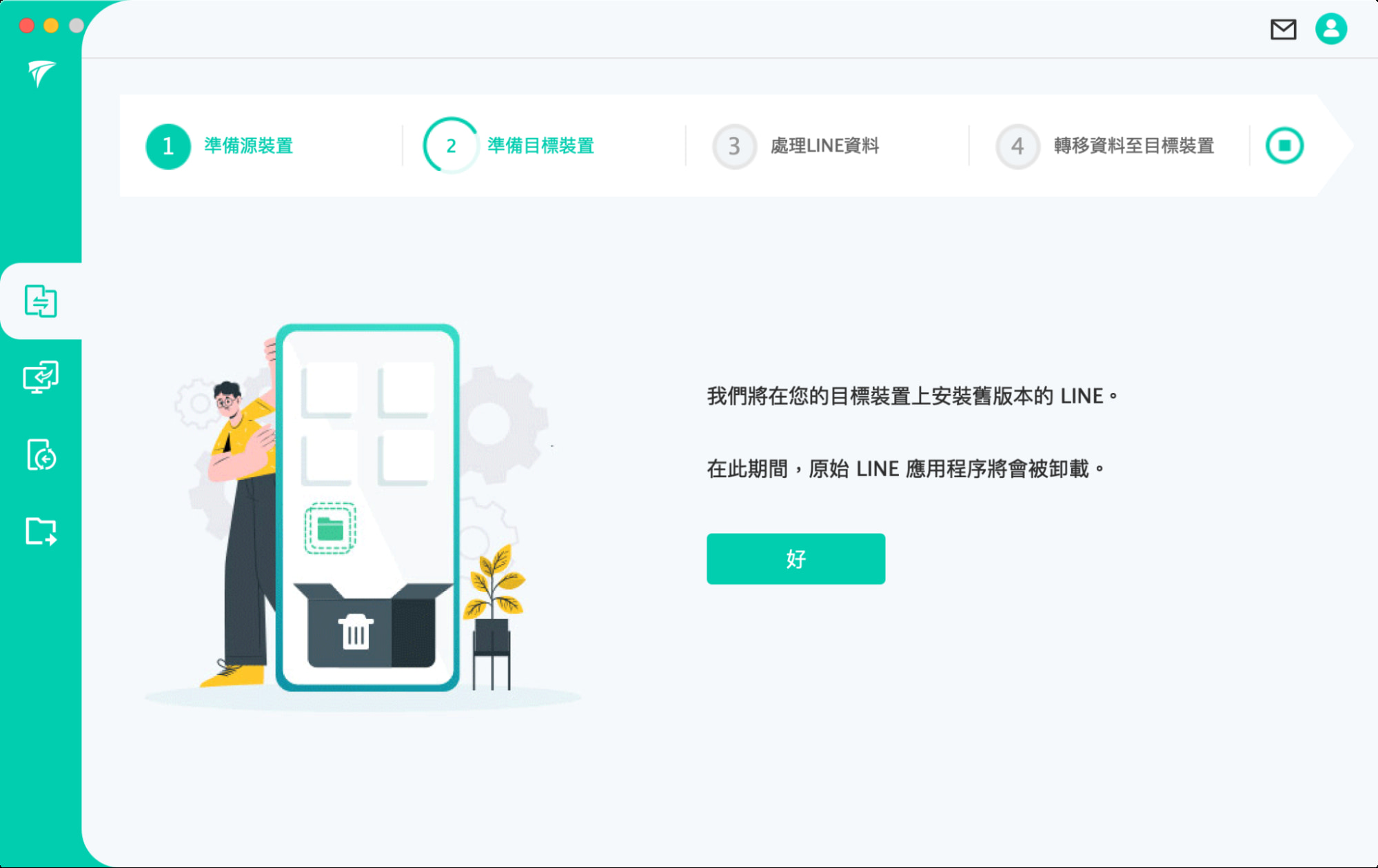
自動安裝過程中,要注意 Android 手機是否有跳出要允許安裝 LINE 授權提示,只要將 Android 手機點選允許就可以。
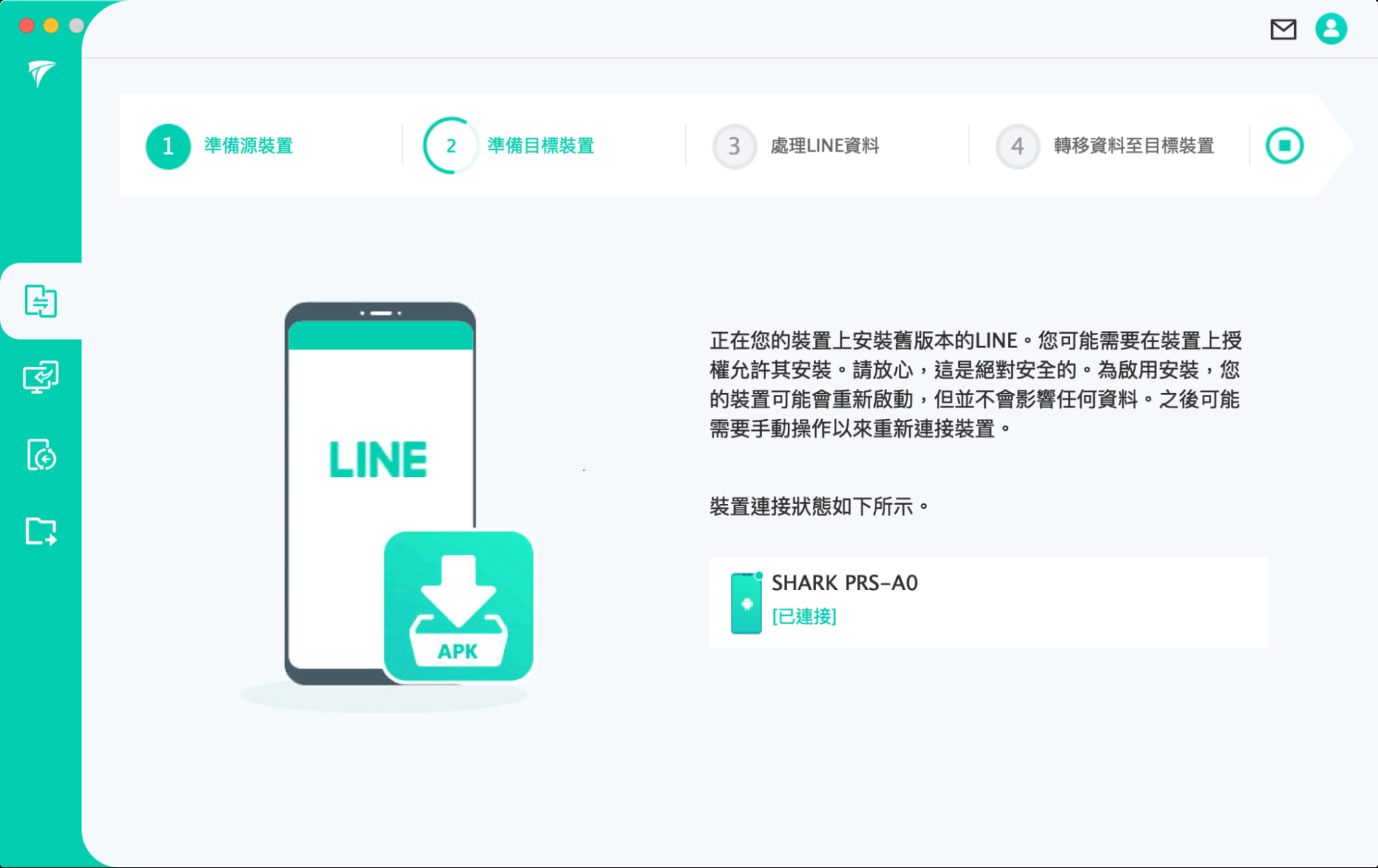
4. 移轉LINE資料至目標裝置
當目標設備(Android 手機)安裝好 LINE App 後,就會開始進行「處理LINE資料」,同樣等待進度條跑滿。
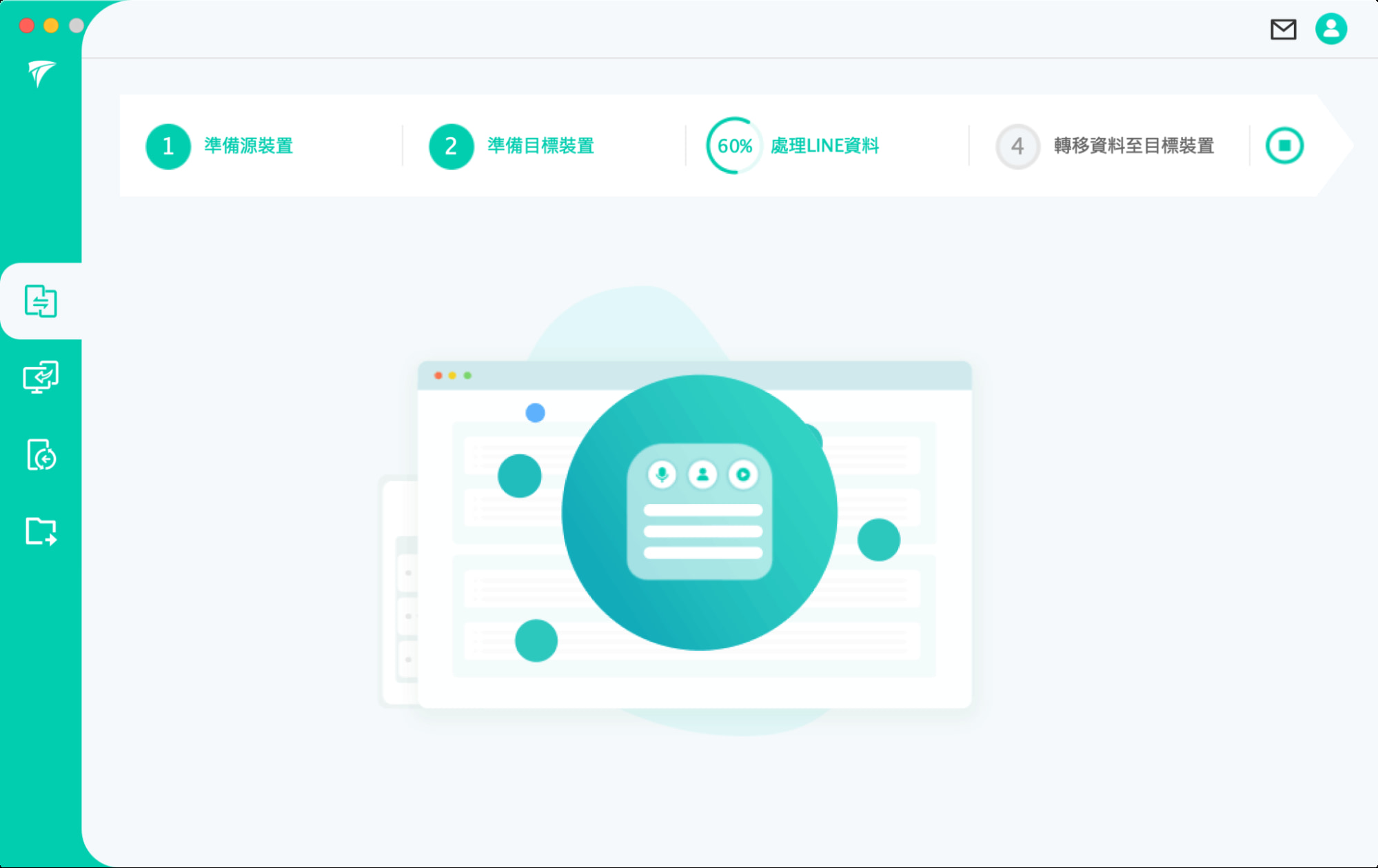
最後就會開始進行跨系統 LINE對話紀錄移轉,此時 iPhone 內的 LINE 對話就會直接轉換到 Android 系統 LINE App 內。
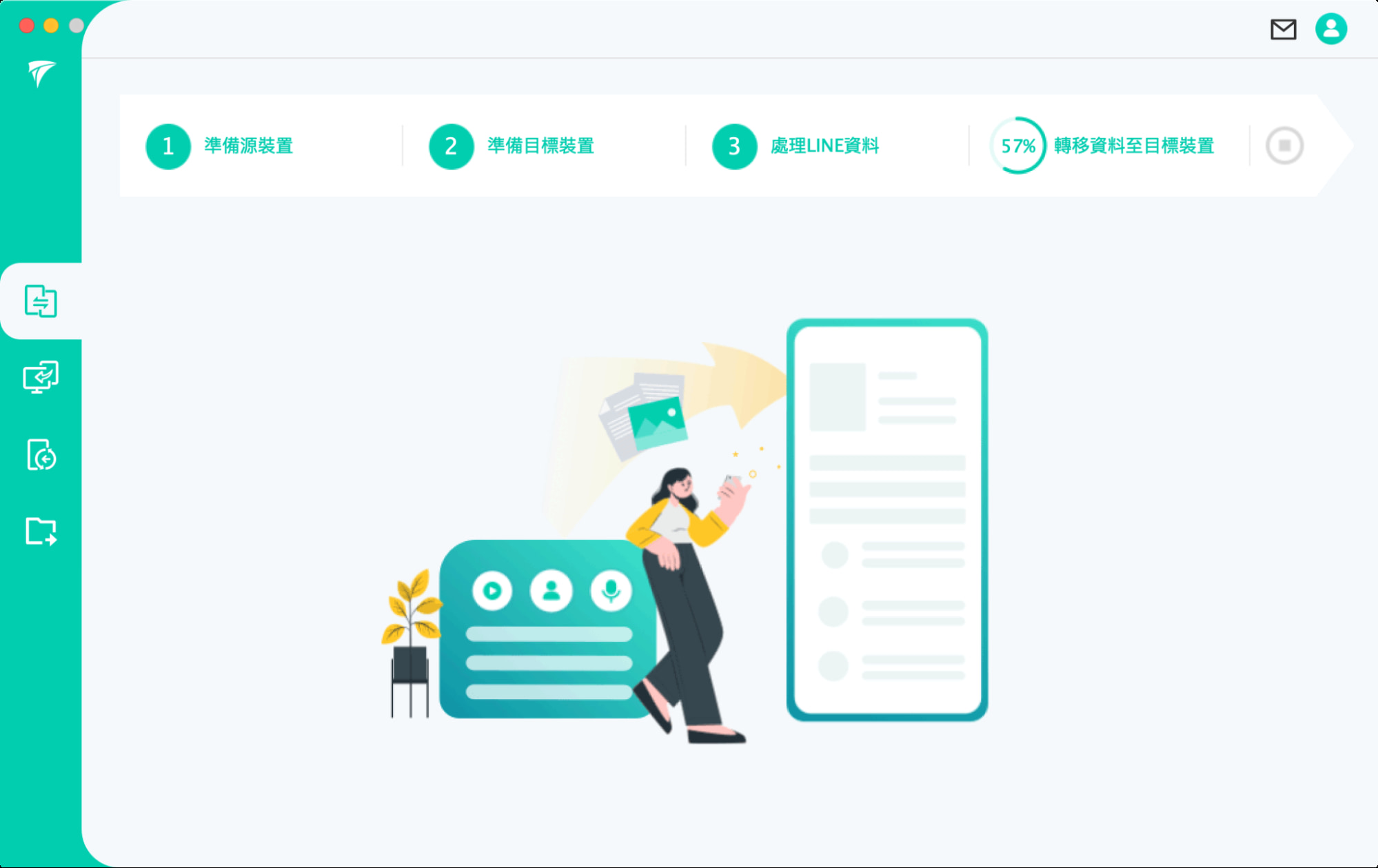
5. 跨系統LINE資料轉移操作
LINE移轉資料至目標設備跑到一半後,會顯示要點選 Android 裝置「還原我的資料」按鈕,在手機上點選完成後,就可以回到電腦上按下「完成」。
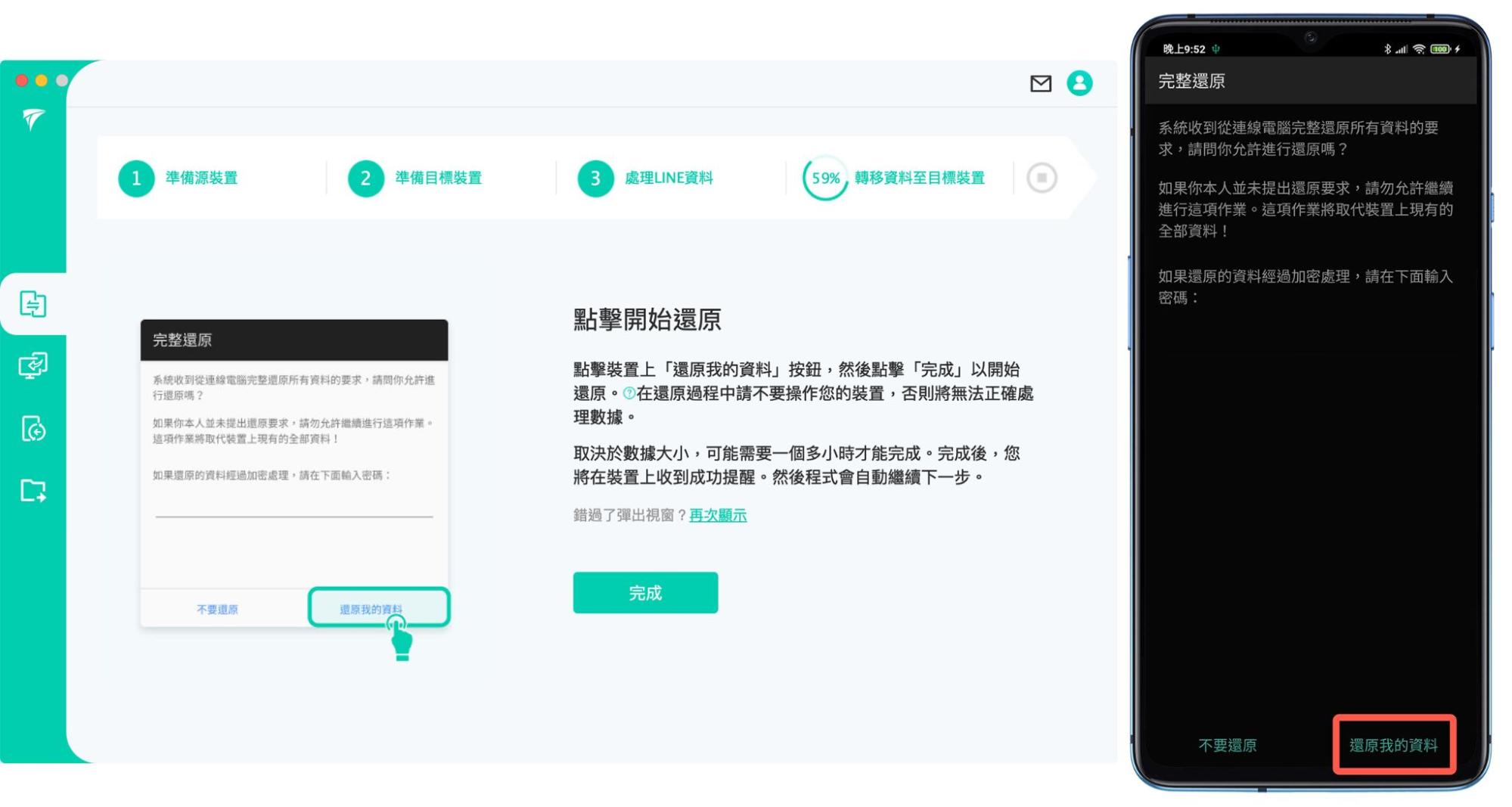
隨後 iMyFone iTransor for LINE 工具會要求,替目標設備(Android)下載新版本 LINE ,直接打開 Google Play 將 LINE 更新到最新版本即可,就可以點選「下一步」繼續。
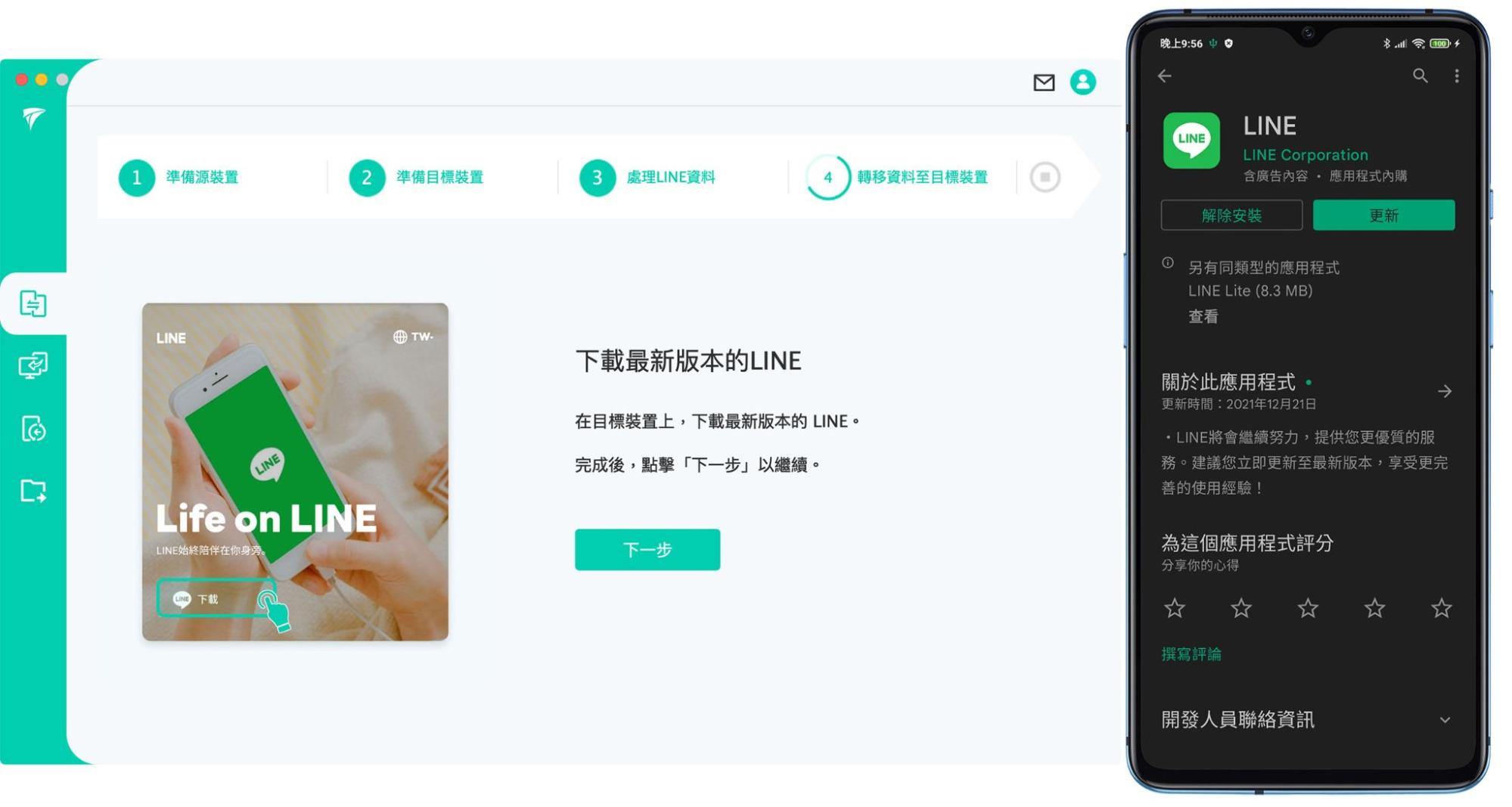
最後直接在 Android 手機上打開 LINE App ,並且登入自己的 LINE 帳號,過程會跳出要復原已備份的聊天記錄,記得點選「不要恢復聊天記錄」,按下「完成」。
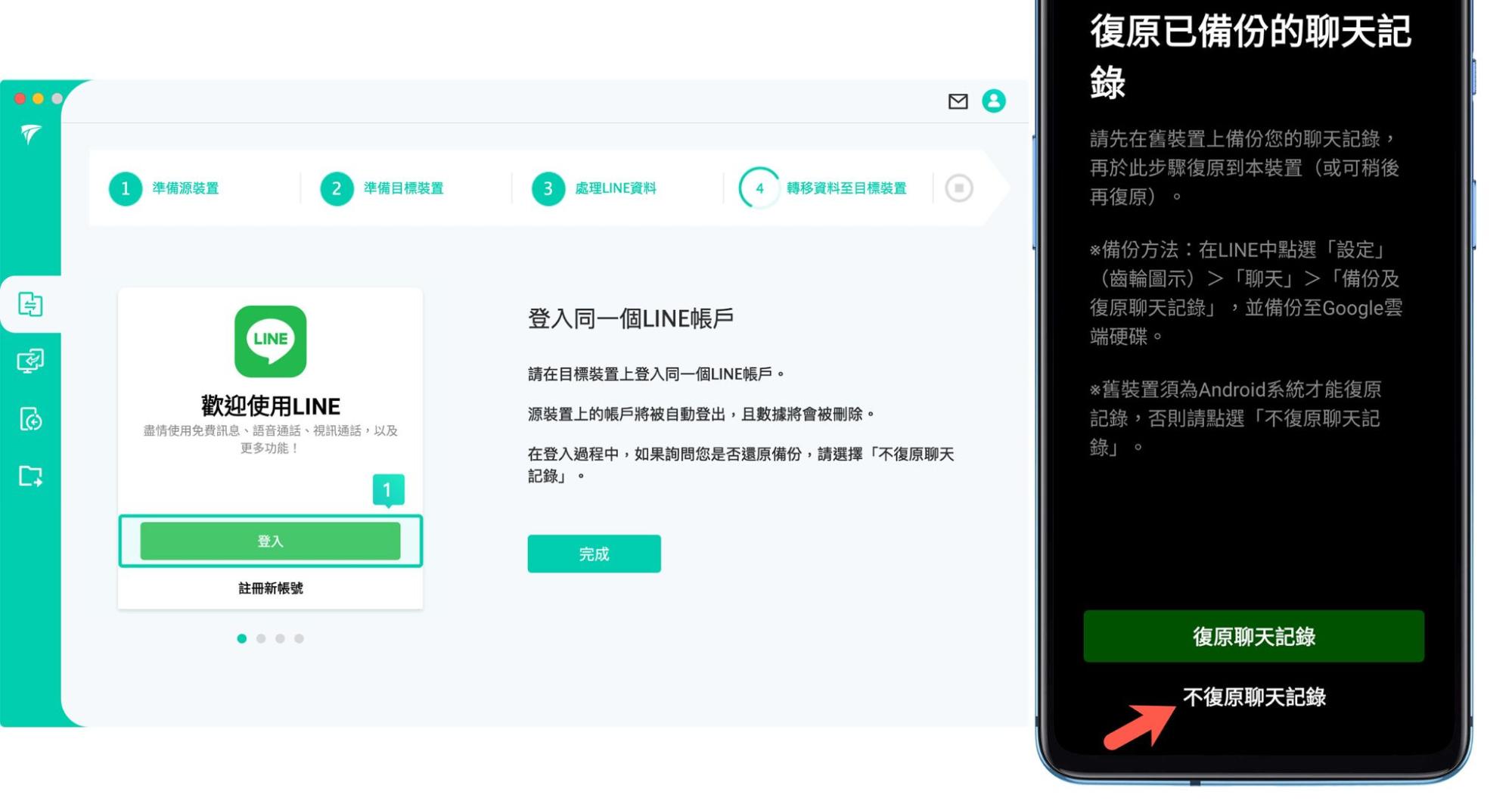
就會在 Android 手機上看見 iPhone 的 LINE聊天記錄已經成功跨系統移轉,是不是感覺超簡單又輕鬆?
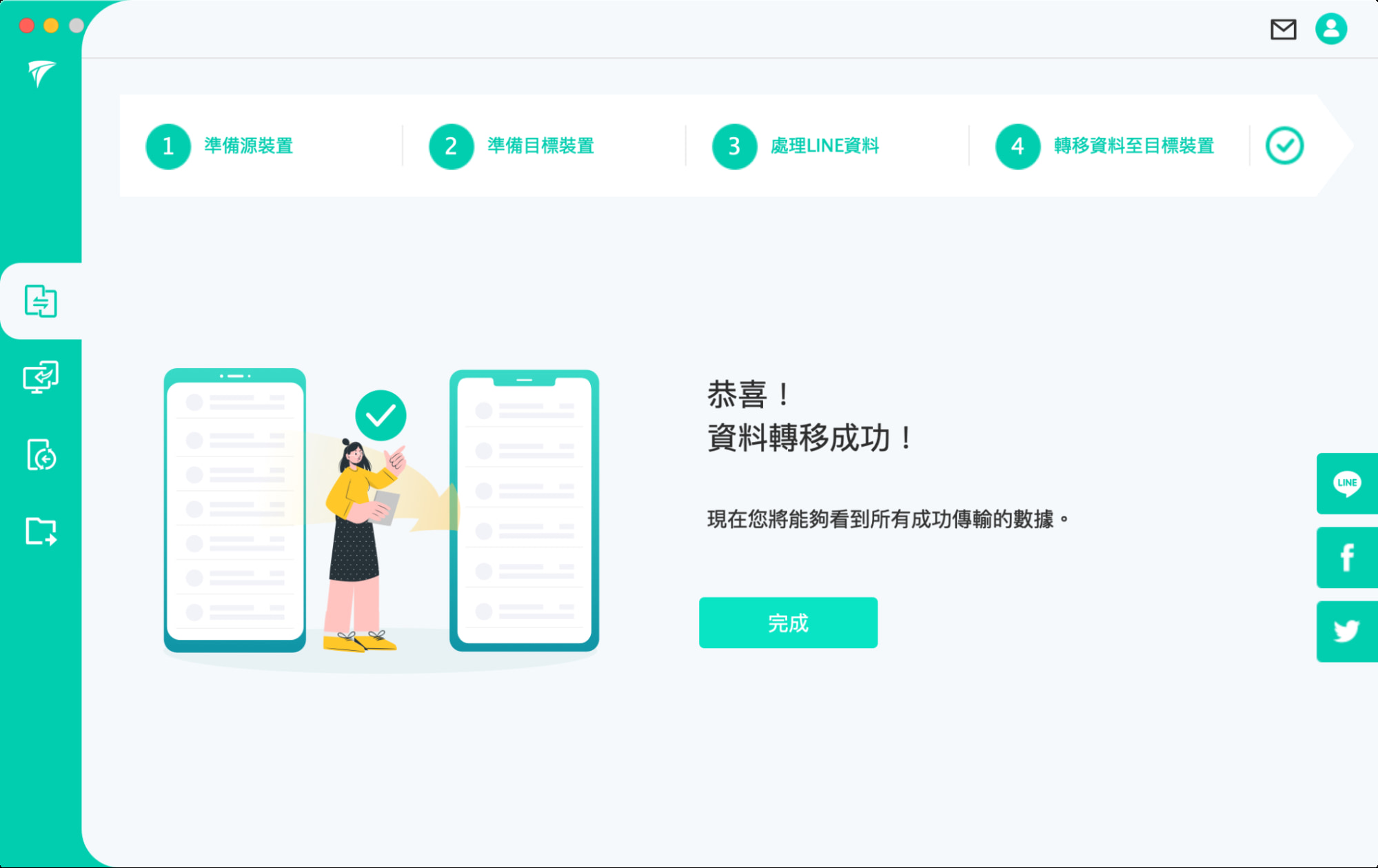
基本透過 iMyFone iTransor for LINE 工具,能夠將 iPhone LINE聊天紀錄移轉到 Android 手機上並沒有問題,當然要將 Android 手機 LINE聊天紀錄轉移到 iPhone 上同樣也是可以實現,只搭配 Windows 就能移轉成功。
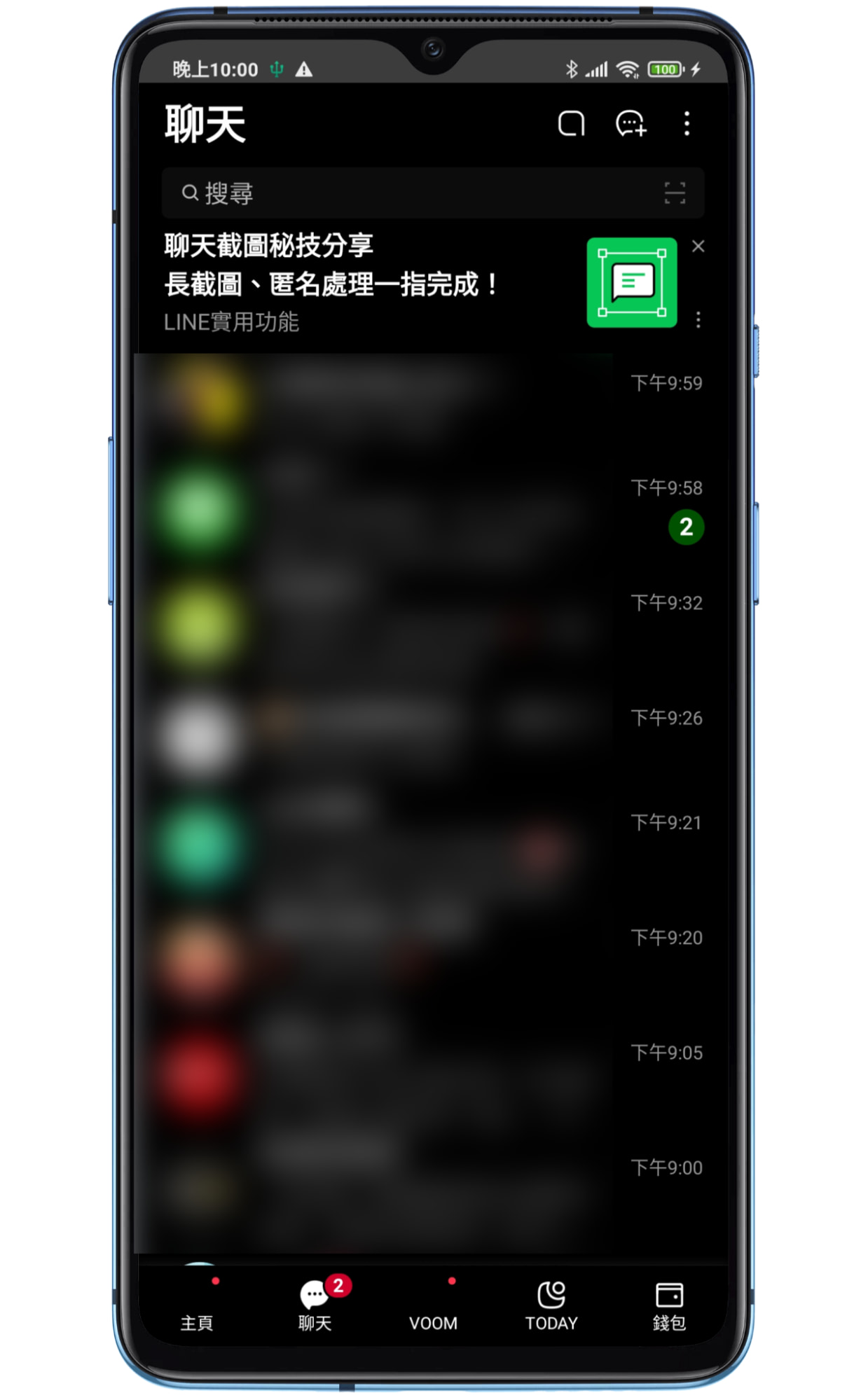
同樣可以參考iMyFone官方教學影片:
如何將 LINE聊天紀錄備份到電腦上?
經常很多人都會發生 LINE雲端備份功能總是失敗,最主要原因就是 LINE 太肥大,或是不知明錯誤,導致沒辦法將LINE聊天紀錄備份到iCloud雲端或Google雲端上,要是經常發生LINE備份失敗情況,建議直接用 iMyFone iTransor for LINE 將對話紀錄備份到電腦內。
LINE備份到電腦技巧
打開 iMyFone iTransor for LINE 工具後,點左側第二個電腦圖示,該功能就是「LINE聊天備份記錄到電腦上」,將手機連上電腦,確定 iMyFone iTransor for LINE 有正常連上手機,選擇要備份LINE資料位置後,按下「開始」。
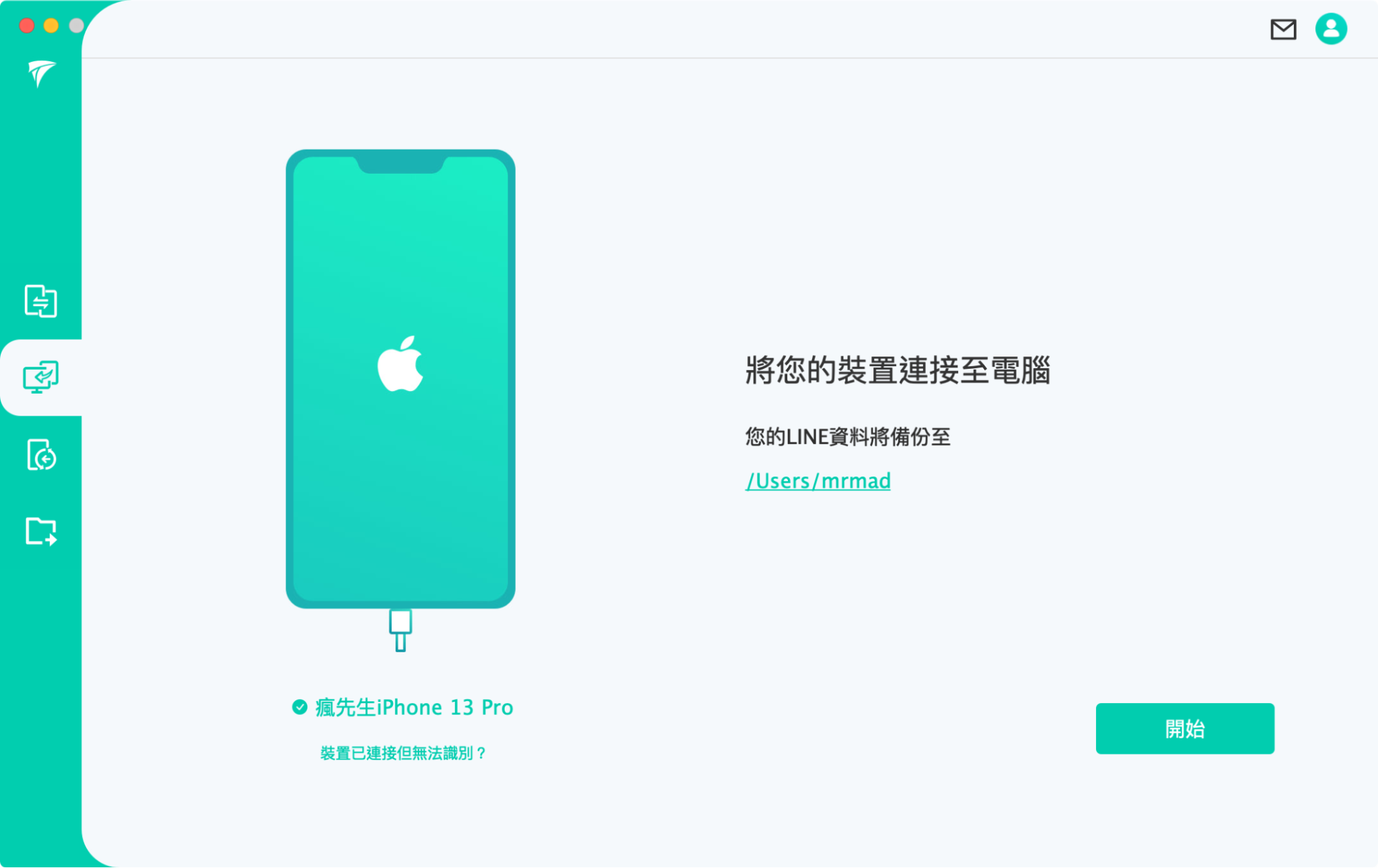
iTransor for LINE 會開始檢查手機上的 LINE App 狀態,等一會工具確定沒問題就會開始檢查設備裝態,並且開始進行LINE資料備份到電腦。
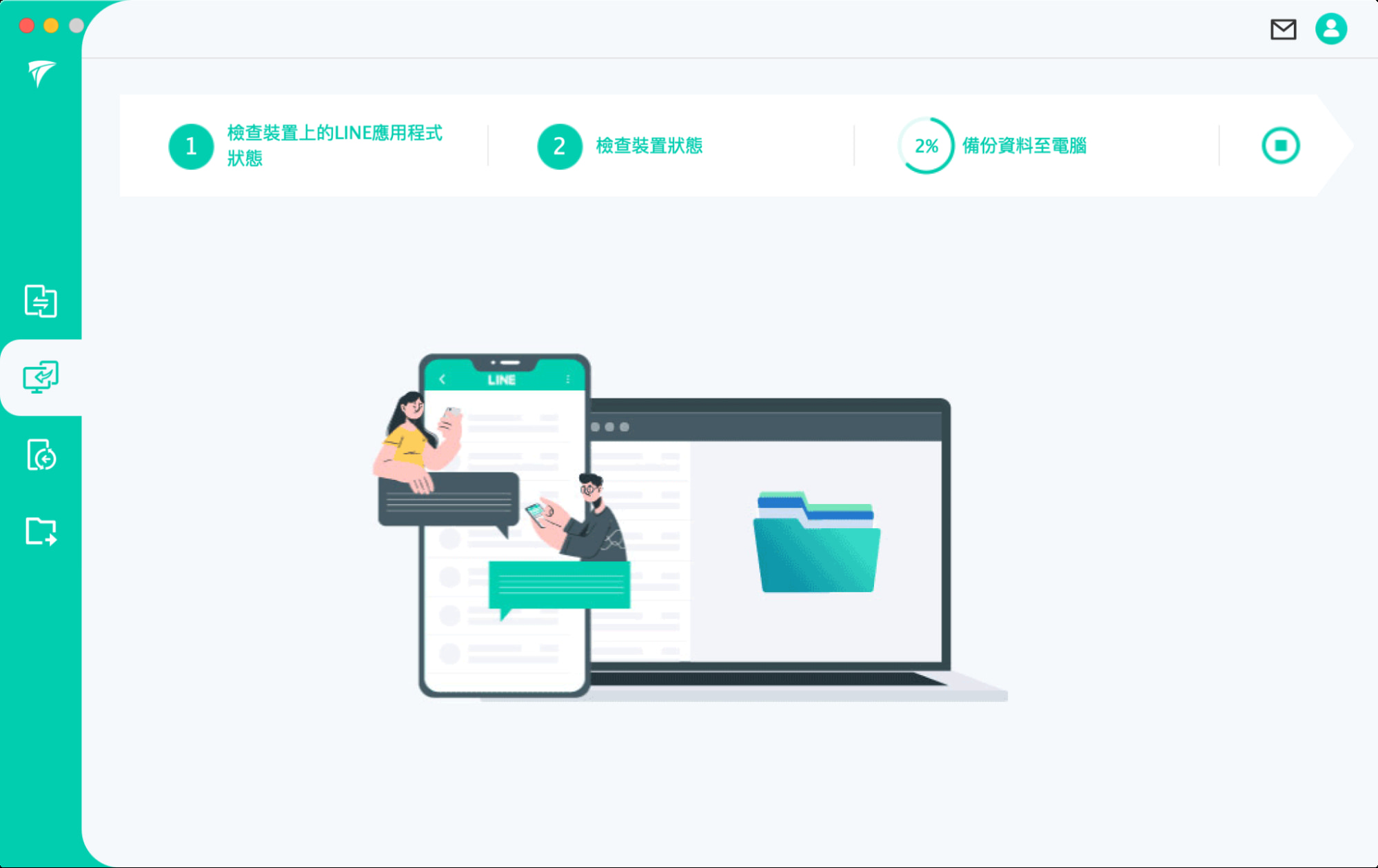
備份LINE資料時間,也會根據你的LINE佔用多大空間而定,要是有好幾GB可能就要等上一陣子,只要電腦硬碟空間夠大,基本是不用擔心LINE備份會失敗,只要看見備份成功訊息後就代表所有LINE聊天紀錄和資料都已經全部備份到電腦上。
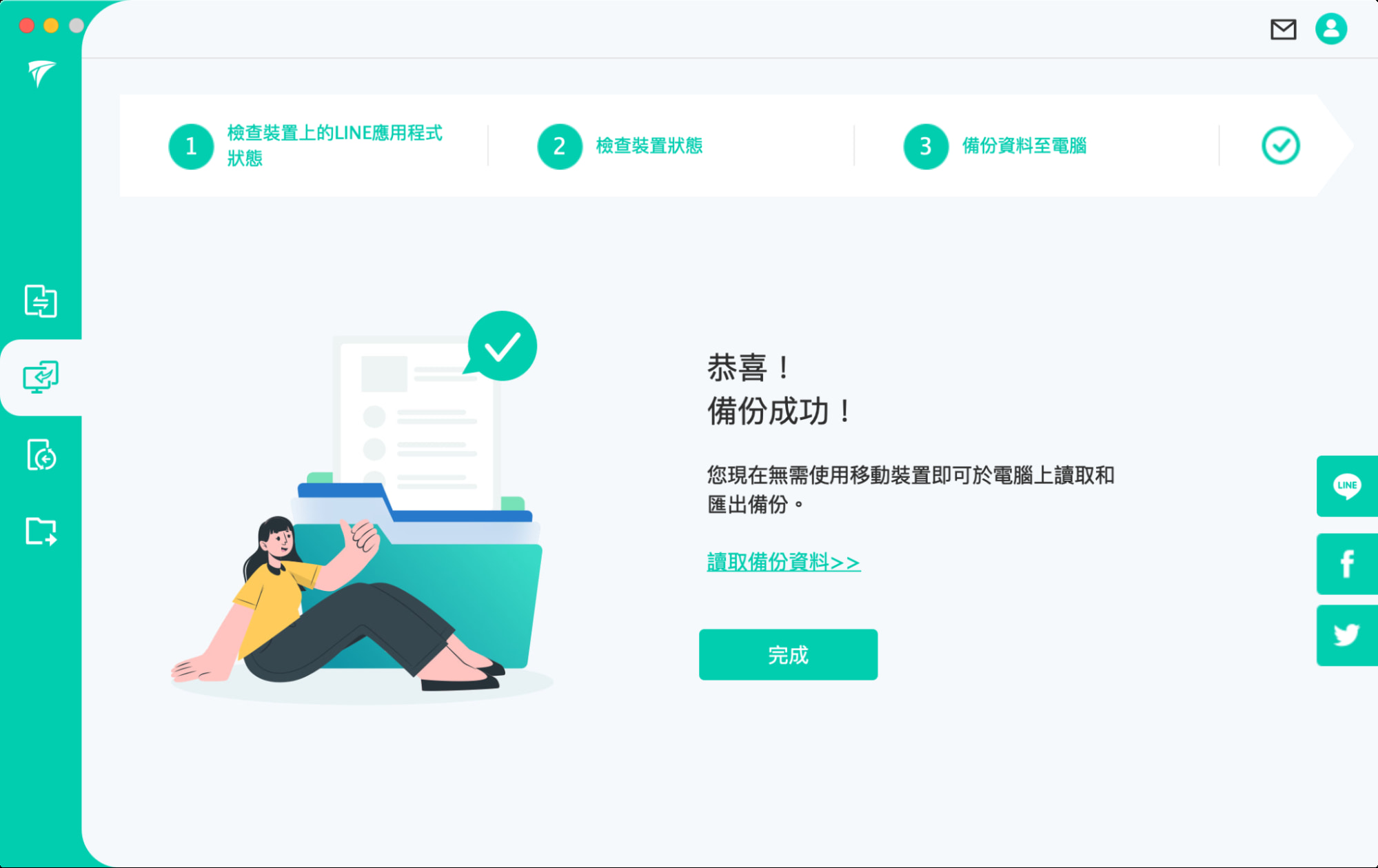
如何還原LINE資料備份?
當備份LINE資料後,後續手機突然打不開LINE App時,就可以利用 iTransor for LINE 工具,直接還原 LINE 資料備份,只要點選左側選單第三個,從裡面找到要還原的備份檔案,點選右下角「還原」按鈕。
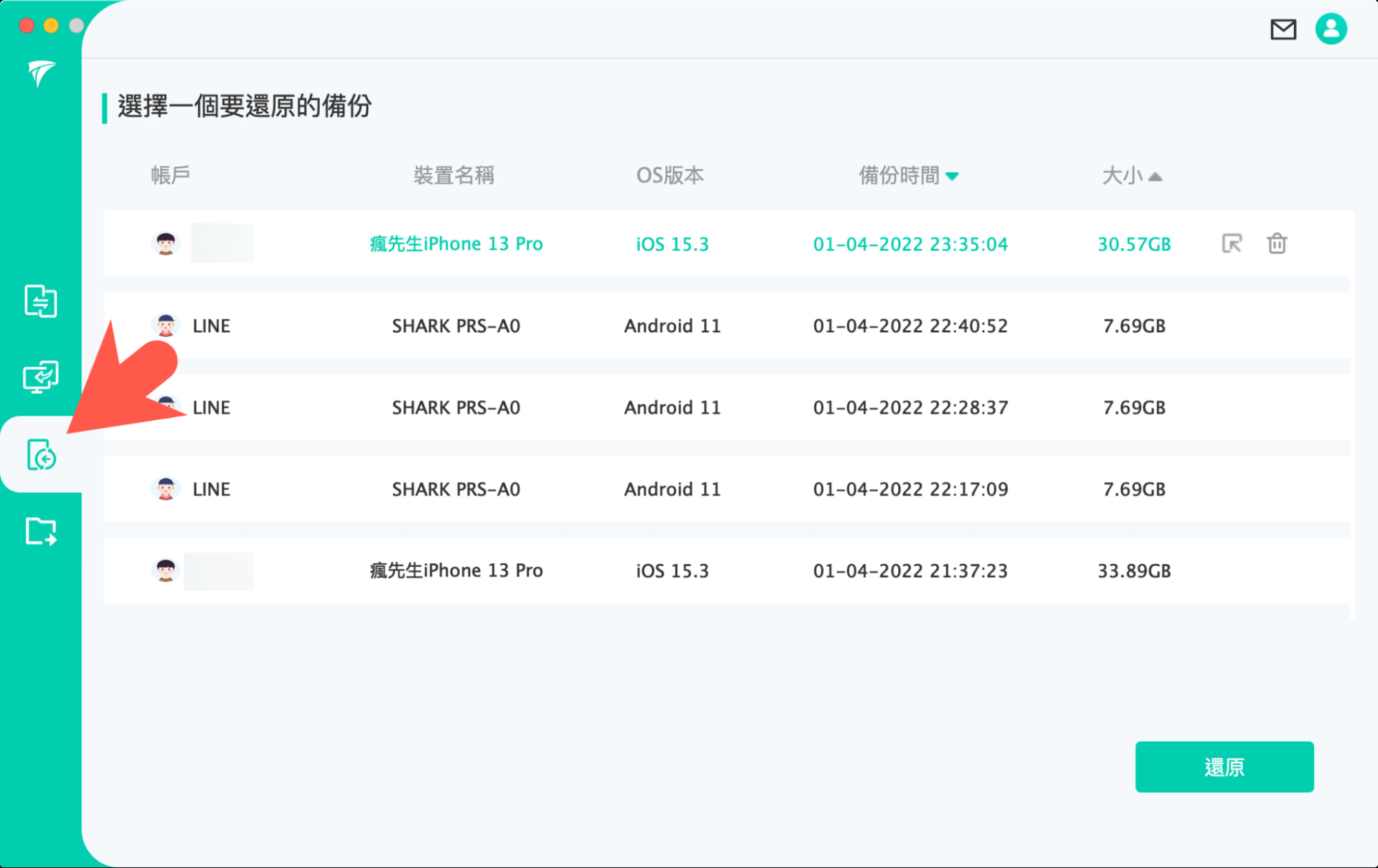
要還原 LINE 備份紀錄也是透過一鍵就能輕鬆還原,目前iTransor for LINE 不管是Windows版本還是Mac版本均支援將iPhone 備份檔案還原到 Android 設備上,Android 備份恢復到 iPhone上。
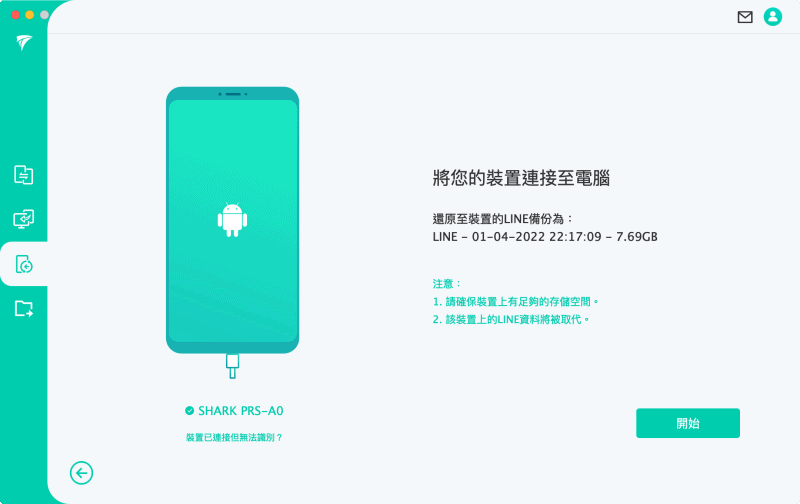
在 LINE資料還原部分也算是相當簡單,能夠一鍵選擇要還原的備份紀錄。
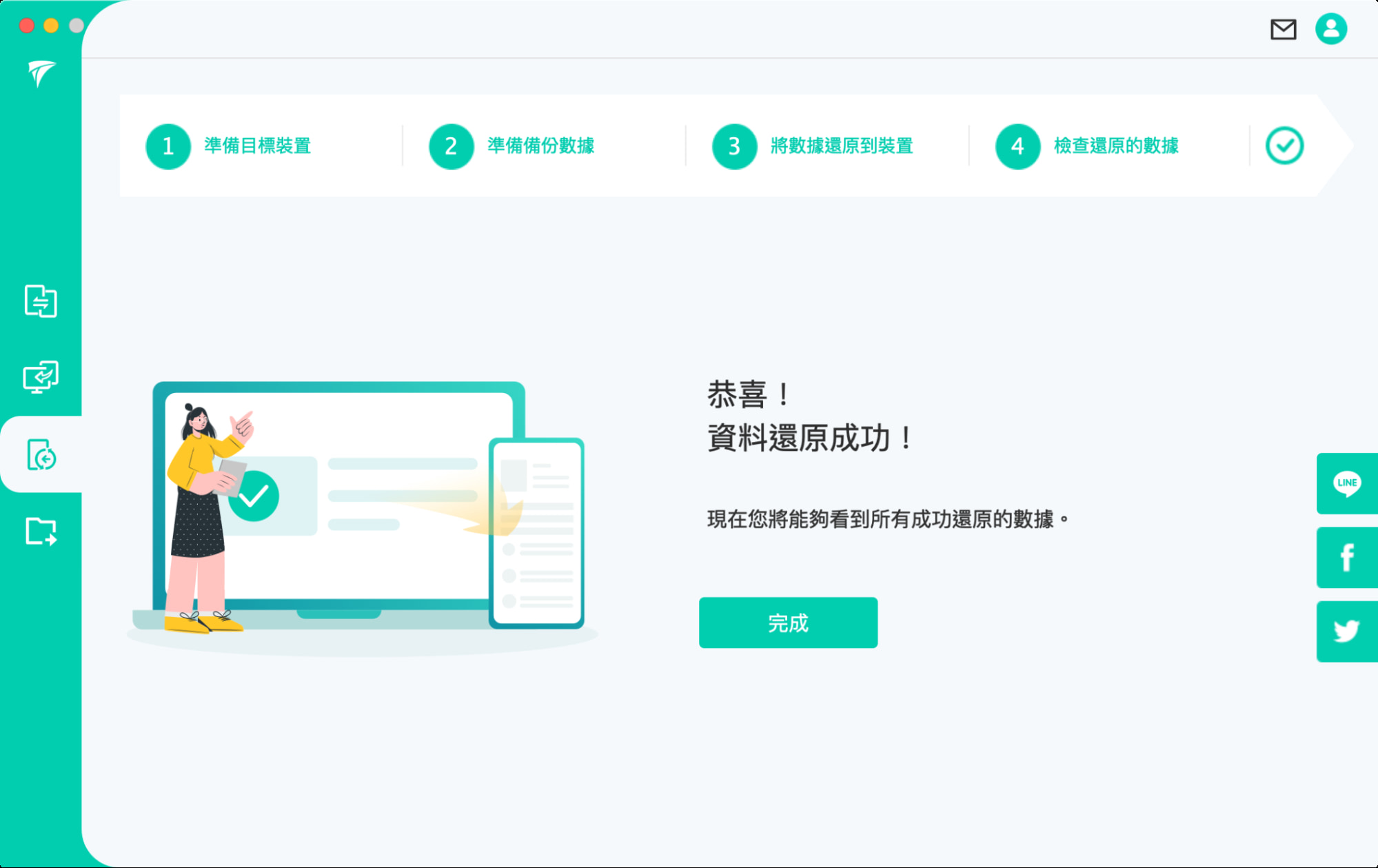
如何讀取LINE資料備份檔案和對話紀錄?
相信很多人都會發生 LINE照片保存期限已過,或是不小心將 LINE聊天室刪除,只要有用 iTransor for LINE 備份過後,還是可以救回這些影像檔案或聊天紀錄。
只要打開 iTransor for LINE 工具後,點擊左側最後一個圖示,選擇要讀取的 LINE 備份資料,按下「讀取 / 匯出」。
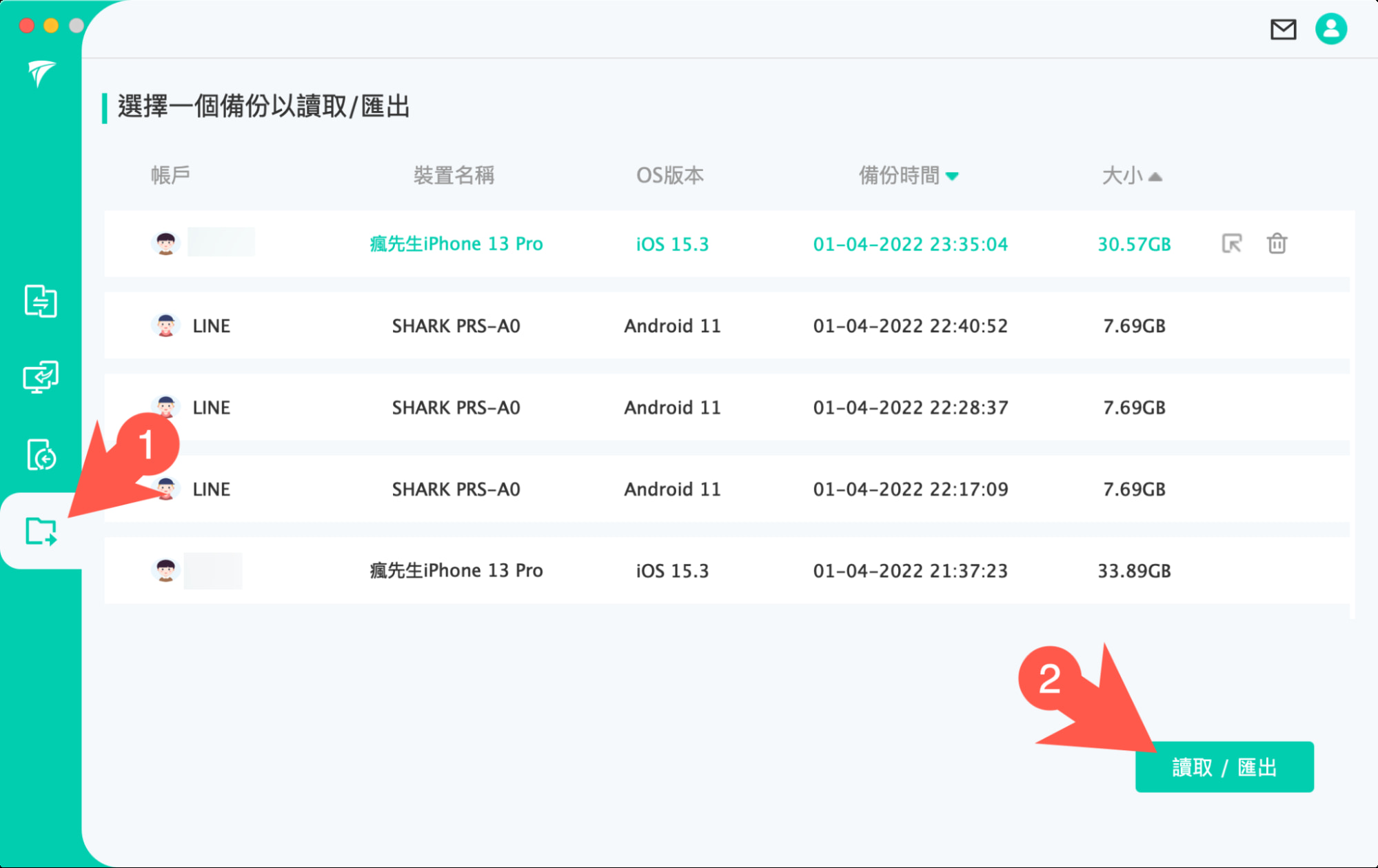
就能夠讀取備份過的 LINE 聊天紀錄所有檔案,包含對話紀錄都能夠直接匯出。
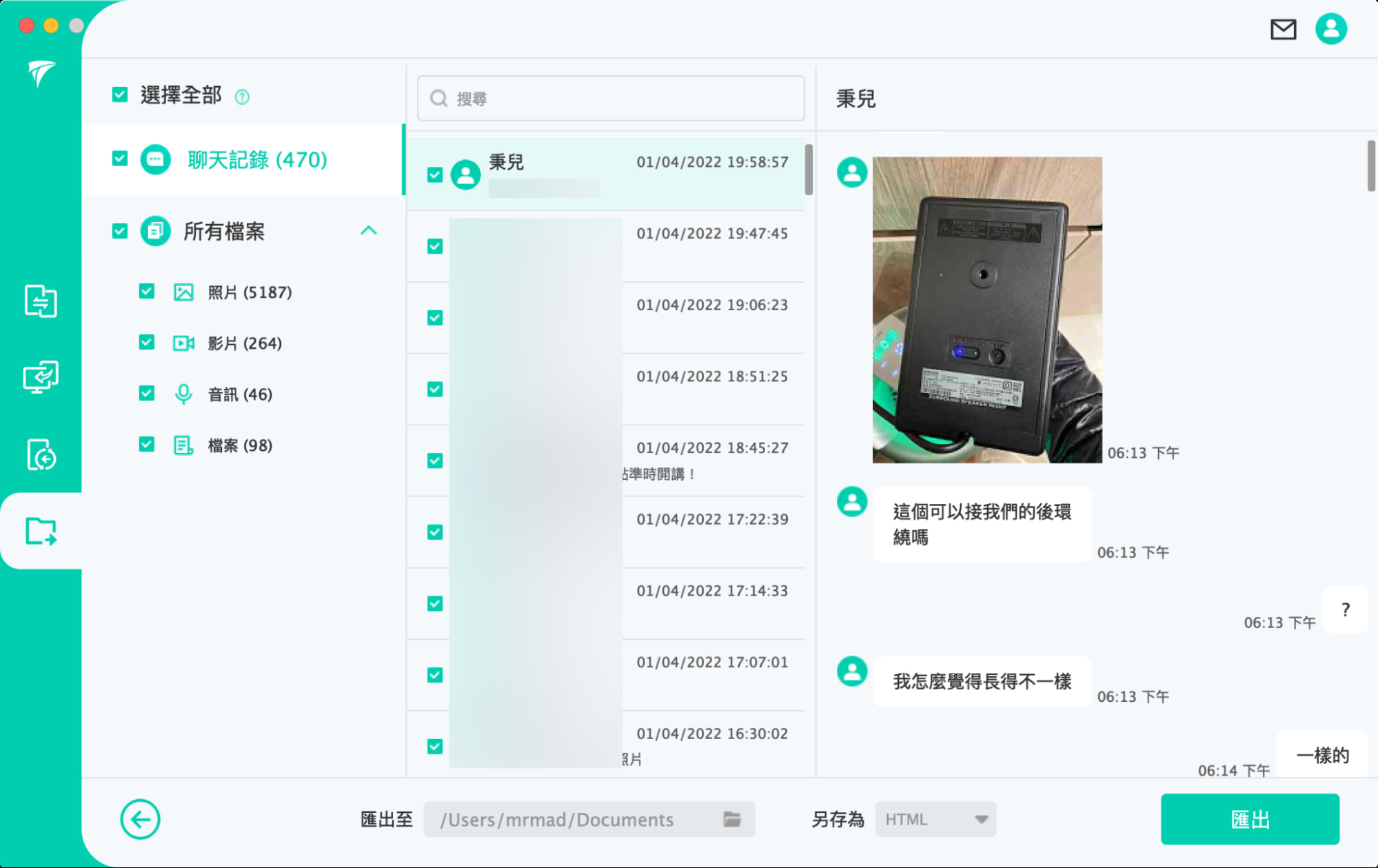
可以選擇要匯出的照片、音訊、聊天紀錄或檔案,其中匯出的照片還是大尺寸高畫質,就是LINE聊天室內傳送的原圖版本,算是非常強大,唯一比較可惜是沒辦法將影片匯出。
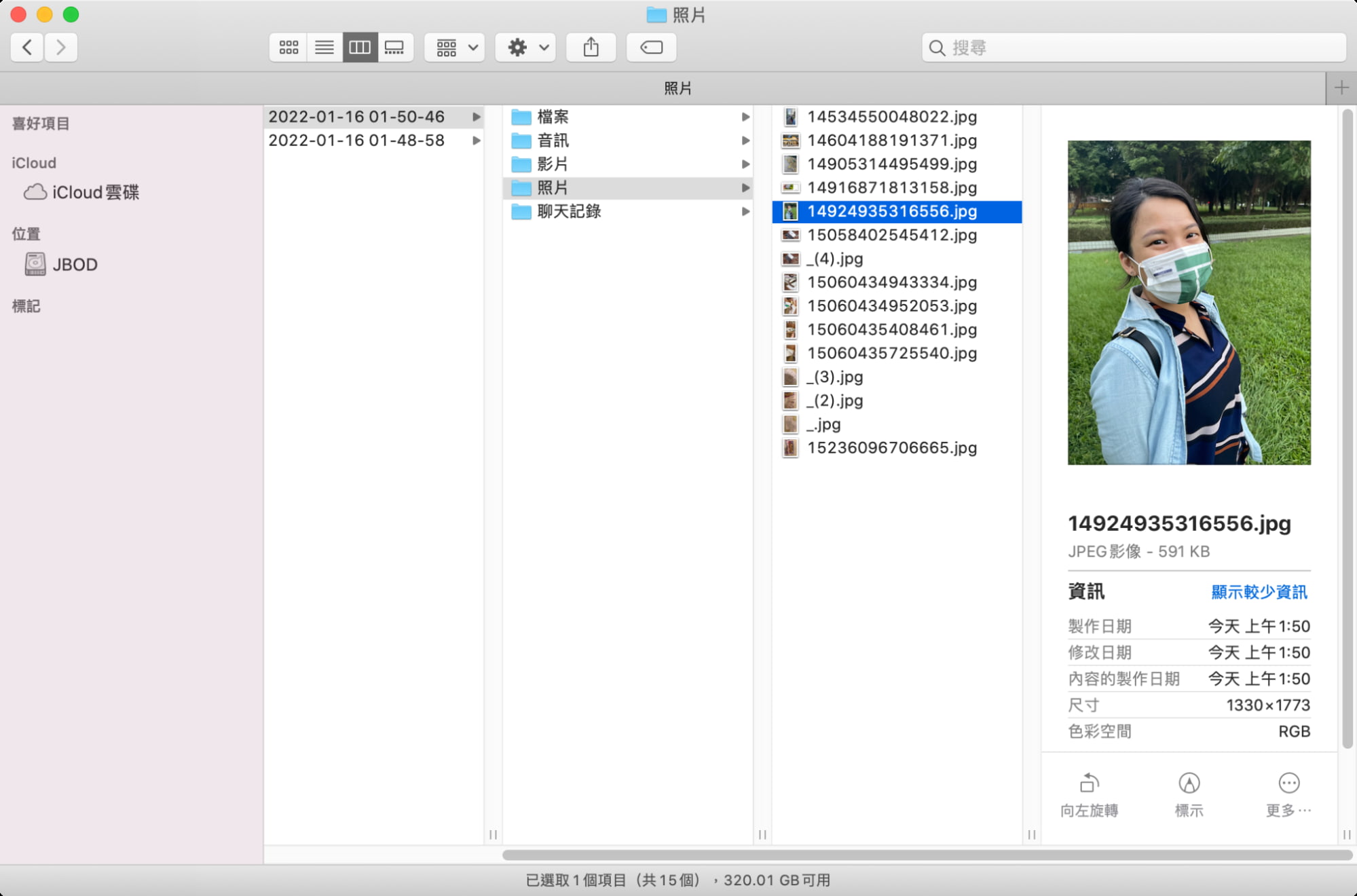
iMyFone iTransor for LINE 功能總結
iMyFone iTransor for LINE 算是當前最方便的跨系統 LINE對話備份轉移工具,全部操作算是無腦一鍵立即轉移,甚至還可以將 iPhone / Android 手機內的 LINE 資料全部備份到電腦中,或是透過電腦單獨還原 LINE 資料也都沒有太大問題。
最厲害部分還是可以讀取 LINE 備份檔案,匯出想要的對話紀錄和照片都能實現,簡單好用又強大。
雖然 iMyFone iTransor for LINE 主要是採用收費機制,但是對於需要跨系統轉移 LINE 資料來說,只要花點小錢就能快速移轉資料,相信價格比起外面請別人移轉還要來得省,更不用擔心LINE聊天紀錄或資料會外洩。
iMyFone iTransor for LINE 價格部分,反而比較推薦趁最近新春特價時直接購買「終身計畫」,最多可以使用五台裝置,畢竟可以離線備份 LINE紀錄,甚至後續家人或親朋好友需要轉移 LINE資料時,就不用額外再花一筆錢重新購買。
- 點我購買超優惠 iMyFone iTransor for LINE
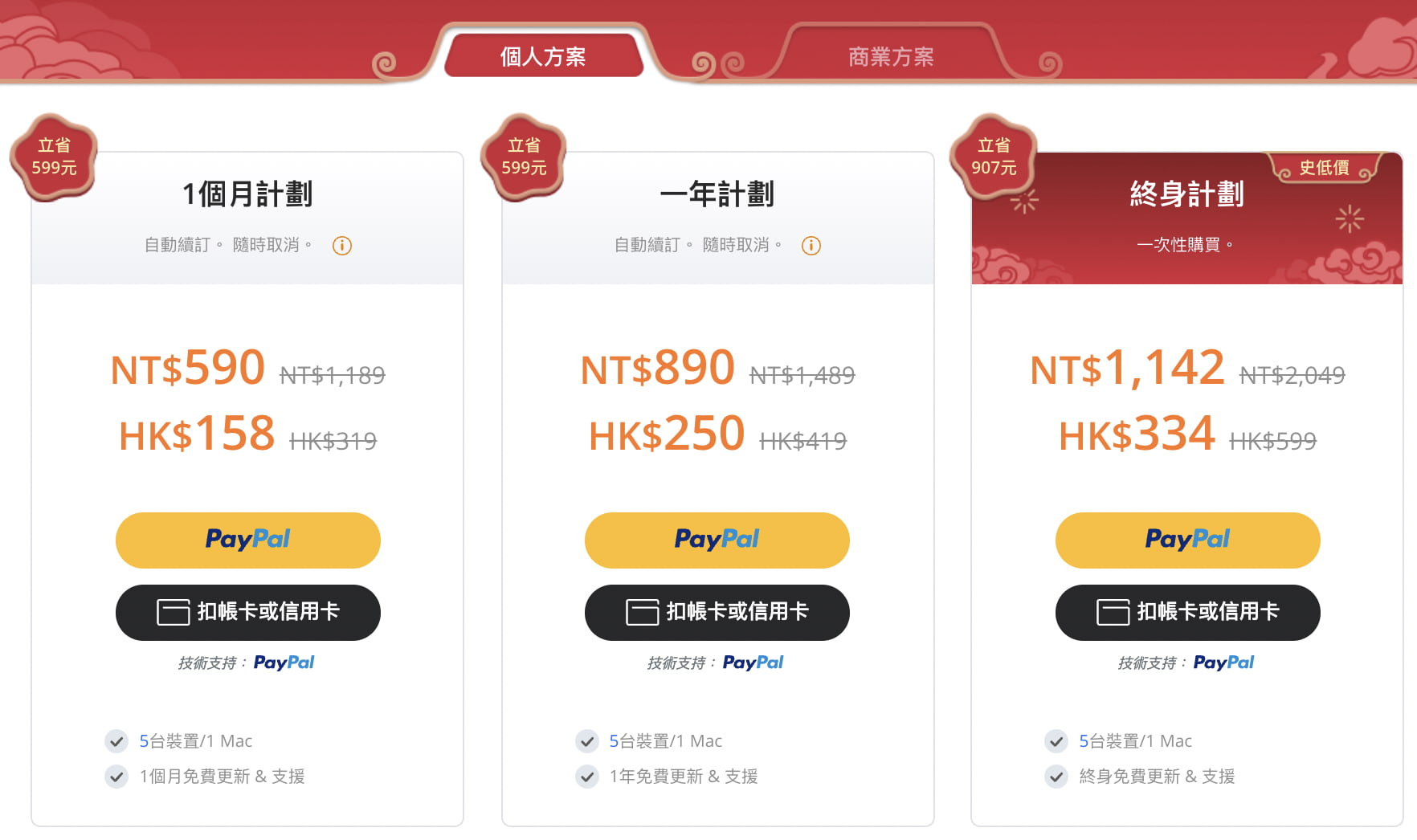
想了解更多Apple資訊、iPhone教學和3C資訊技巧,歡迎追蹤 瘋先生FB粉絲團、 訂閱瘋先生Google新聞、 Telegram、 Instagram以及 訂閱瘋先生YouTube。